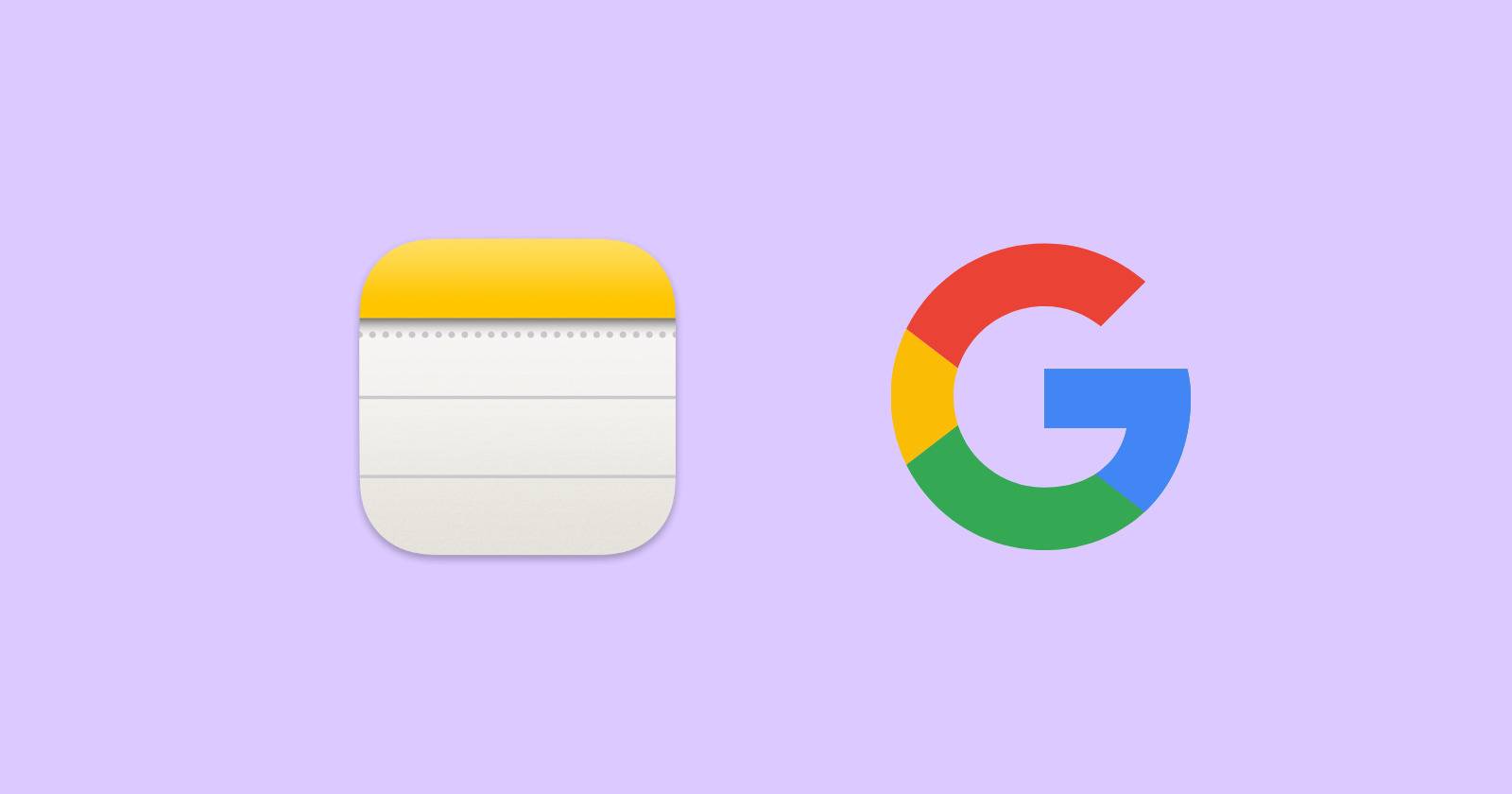Как скачивать фильмы и сериалы с Netflix — полное руководство

Важно: сохраняйте запас свободного места и используйте опцию «Только по Wi‑Fi», если хотите экономить мобильный трафик.

О чём это руководство
Это пошаговое руководство объяснит:
- какие устройства поддерживают офлайн‑просмотр Netflix;
- как скачивать фильмы и сериалы на Android, iPhone, iPad и Windows;
- как управлять качеством, хранилищем и автоматическими загрузками (Smart Downloads и Downloads for You);
- почему некоторые тайтлы нельзя скачать и какие есть официальные ограничения;
- безопасные практики и варианты, которых следует избегать.
Если вы часто путешествуете или у вас нестабильный интернет, офлайн‑режим — простой способ всегда иметь что посмотреть.
Какие устройства поддерживают скачивания из Netflix
Официально возможность загрузки доступна в приложениях Netflix для мобильных устройств и Windows. Поддерживаемые устройства:
- iPhone, iPad или iPod touch с iOS 9.0 или новее;
- Android‑телефон или планшет с Android 4.4.2 или новее;
- планшеты Amazon Fire с Fire OS 4.0 или новее;
- планшеты и компьютеры с Windows 10 (версия 1709 и новее) и Windows 11;
- некоторые модели Chromebook и Chromebox (проверьте совместимость в магазине приложений).
Примечание: веб‑версия Netflix в браузере не поддерживает загрузки — нужен официальное приложение.
Таблица совместимости (кратко)
| Платформа | Поддержка загрузок | Где скачать приложение |
|---|
| Android | Да | Google Play | iOS (iPhone/iPad) | Да | App Store | Windows 10/11 | Да через приложение Microsoft Store | macOS | Нет (нет официального клиента) | Fire TV / FireStick | Обычно нет (зависит от модели) | Chromebook | Частично (зависит от модели и поддержки Google Play)
Как скачивать фильмы и сериалы на Android
Требования: официальное приложение Netflix из Google Play и действующая подписка.
- Откройте приложение Netflix и войдите в свою учетную запись.
- Выберите профиль.
- Найдите фильм или сериал, который хотите скачать.
- На странице фильма/эпизода нажмите значок со стрелкой вниз, чтобы начать загрузку.
- Для сериалов обычно доступна загрузка отдельного эпизода или кнопка «Скачать сезон» (если доступно).
- Отслеживайте прогресс в разделе «Загрузки».
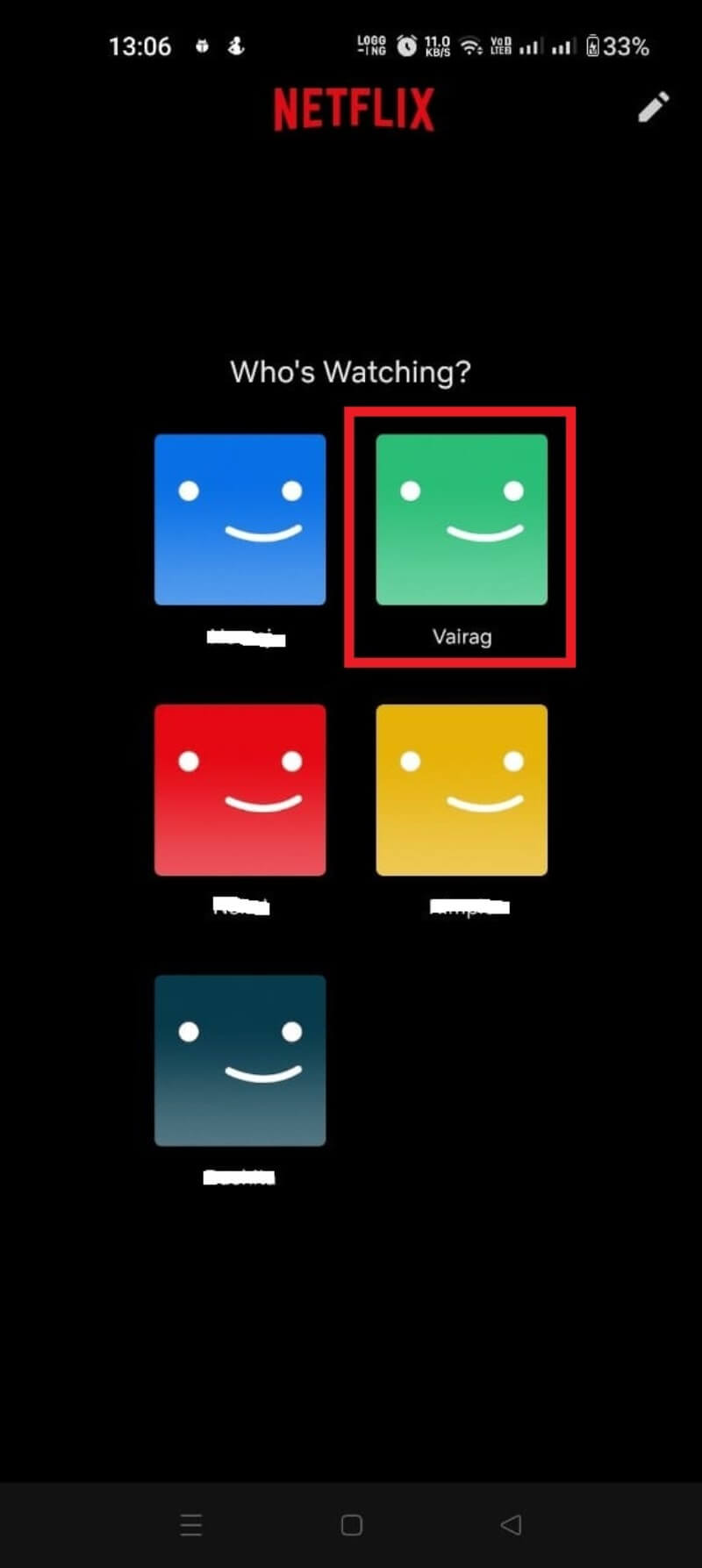
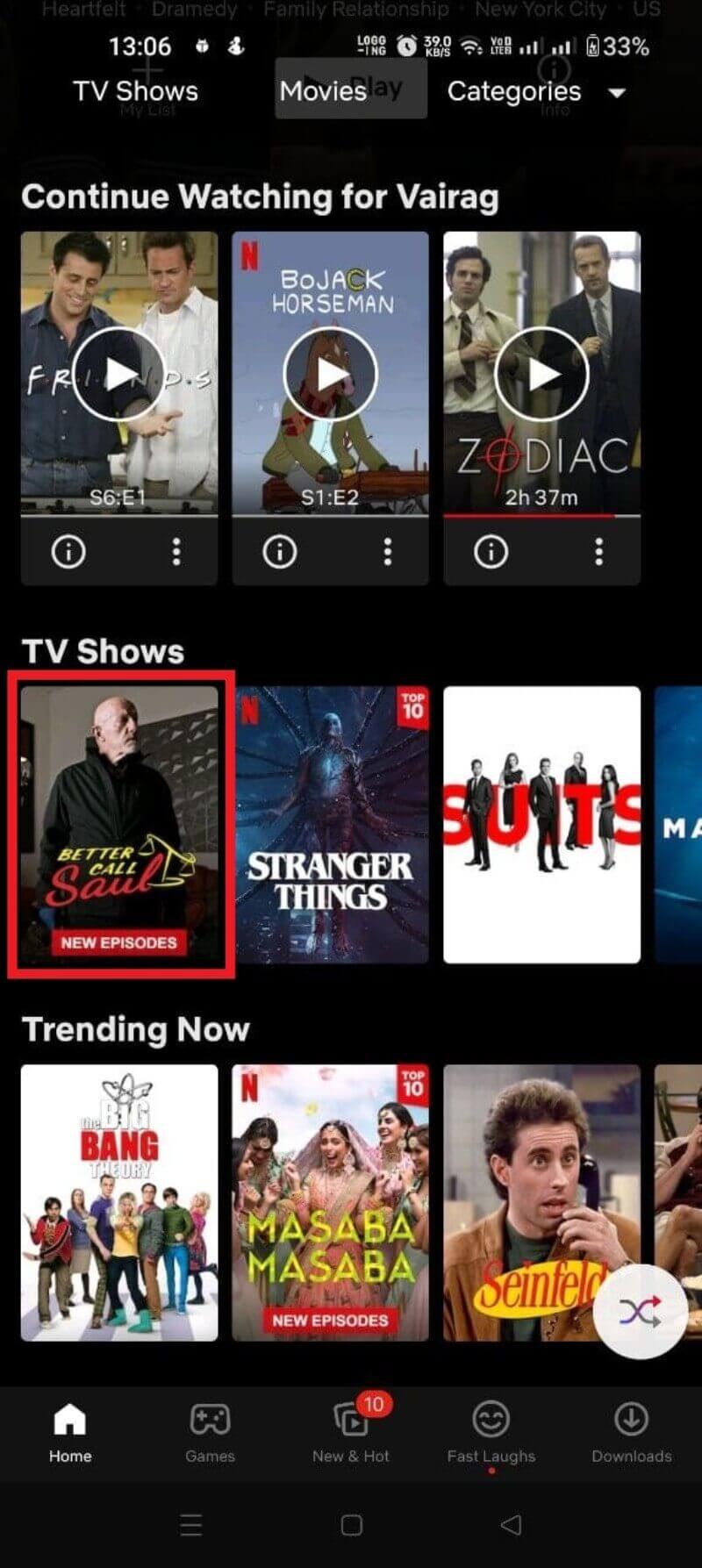
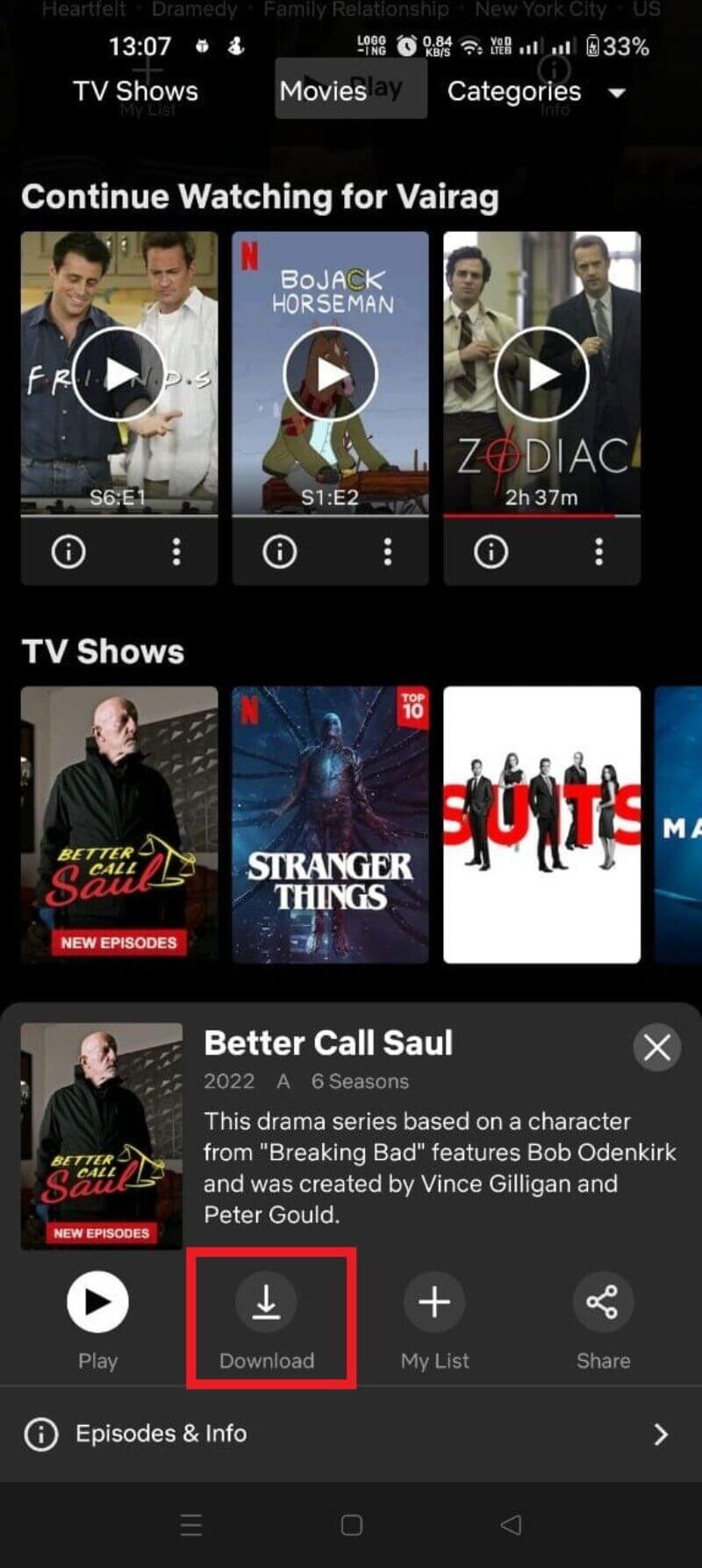
Советы и нюансы для Android:
- Если кнопка загрузки не отображается, значит конкретный тайтл недоступен для скачивания по лицензионным причинам.
- Для экономии трафика включите «Только по Wi‑Fi» в настройках загрузок.
- При нехватке места приложение подскажет удалить старые загрузки.
Как скачивать фильмы и сериалы на iPhone (iOS)
Требования: приложение Netflix из App Store, последняя версия.
- Откройте приложение Netflix и авторизуйтесь.
- Выберите профиль.
- Найдите нужный фильм или эпизод сериала.
- Нажмите кнопку со стрелкой вниз для запуска загрузки.
- Просмотр прогресса и управление загрузками доступно в разделе «Загрузки».
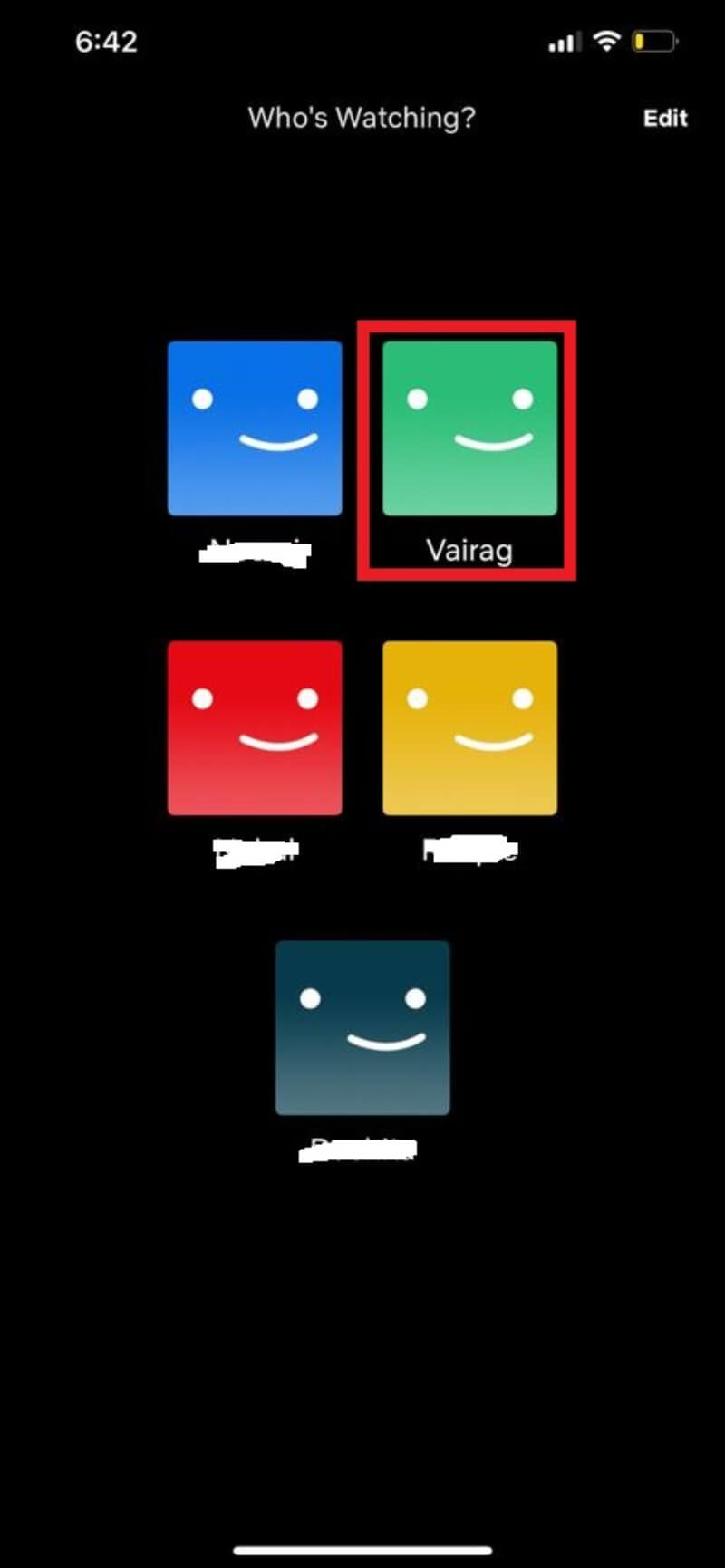
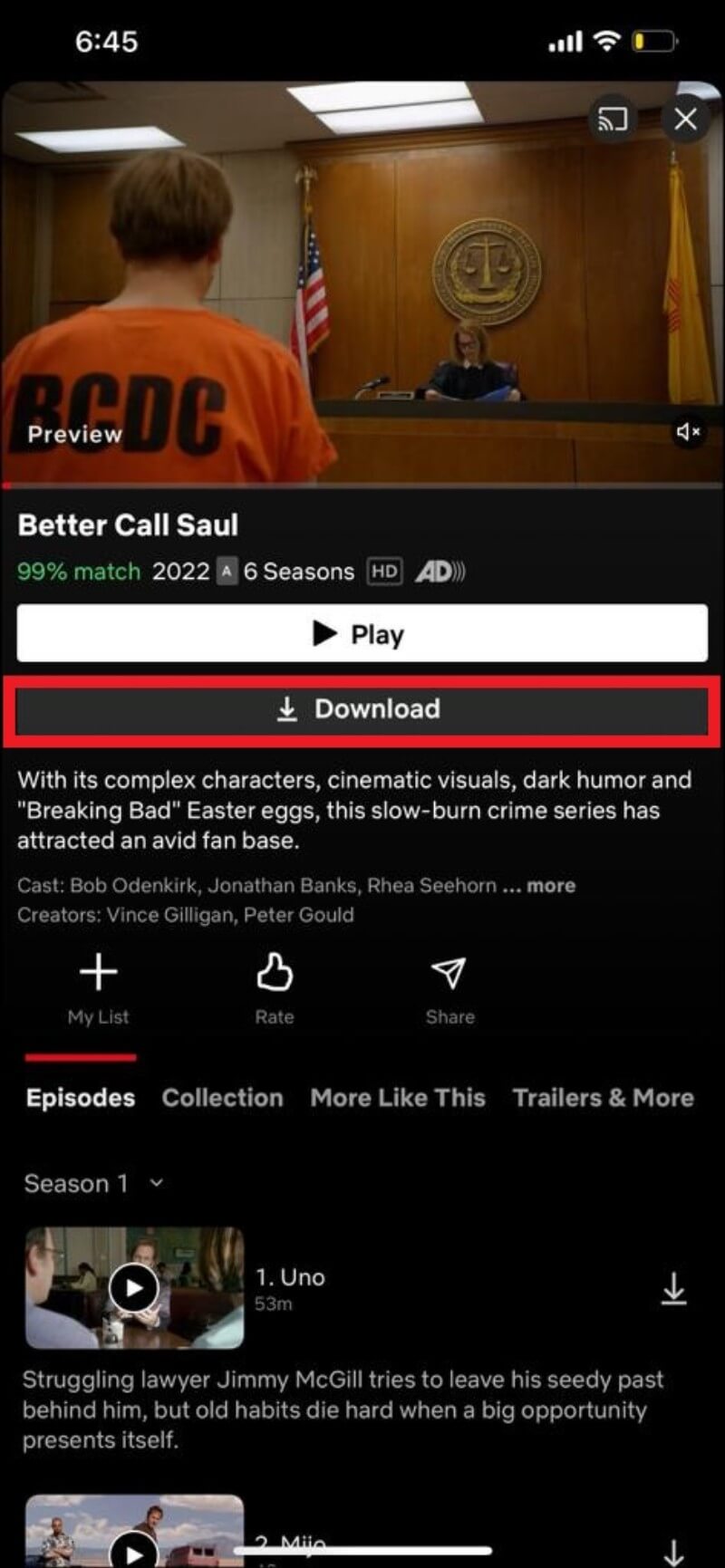
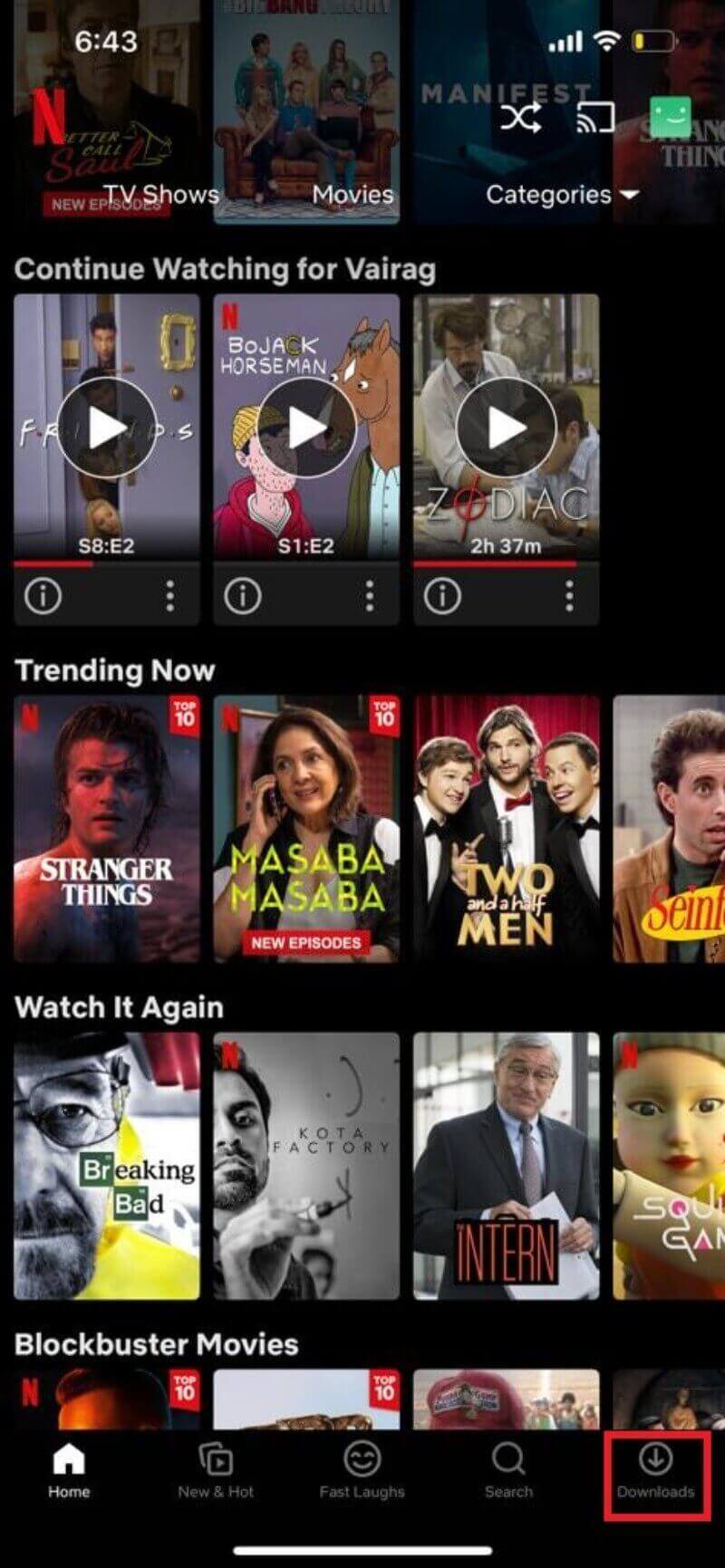
Примечание: на iPad и iPhone поведение идентично — различаются только размеры экранов и раскладка интерфейса.
Как скачивать фильмы и сериалы на iPad
Процесс тот же, что и на iPhone. Необходимо приложение Netflix из App Store. После входа выберите профиль, найдите контент и нажмите стрелку загрузки.
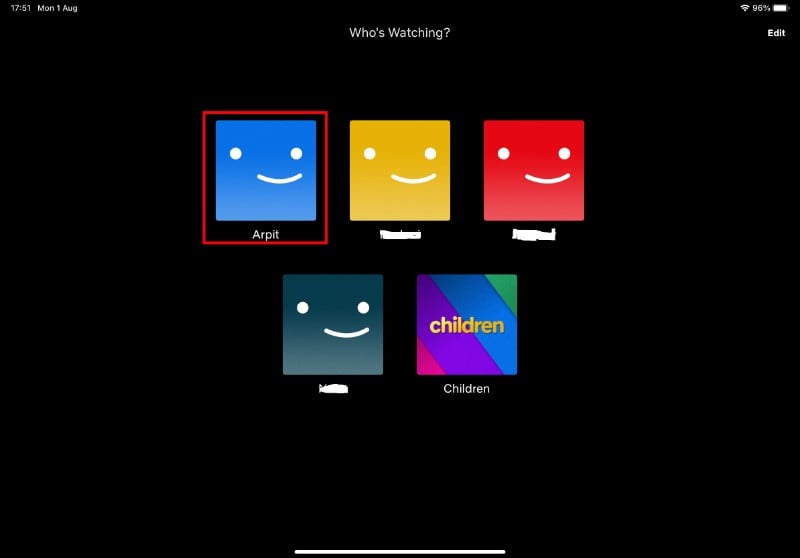
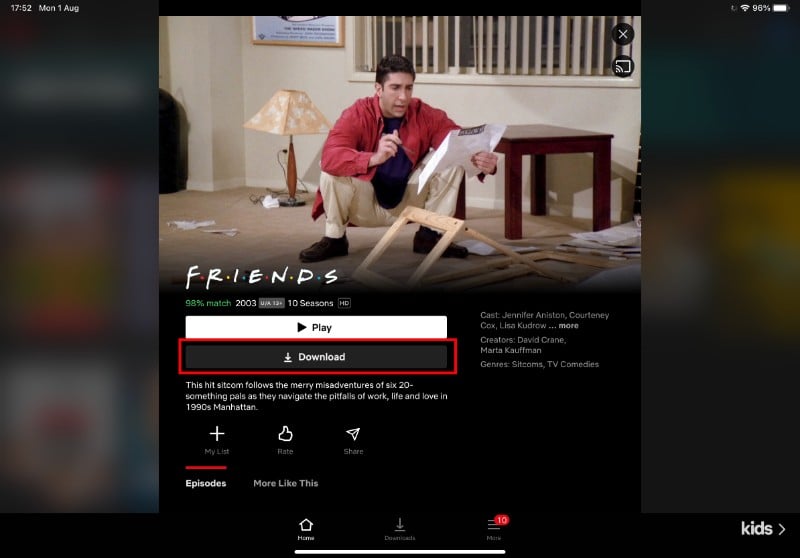
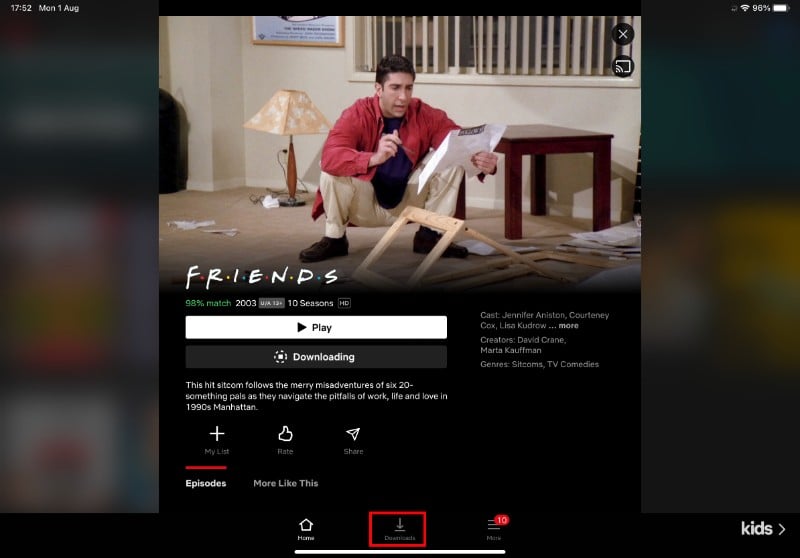
Как скачивать фильмы и сериалы на Windows
Важно: загрузки доступны только через официальное приложение Netflix из Microsoft Store. Веб‑версия браузера не поддерживает скачивания.
- Откройте Microsoft Store и установите приложение Netflix (или скачайте через ссылку в статье).
- Запустите приложение и войдите в аккаунт.
- Выберите профиль, найдите фильм или эпизод и нажмите кнопку «Загрузить».
- Управление загрузками — через меню (гамбургер) > «Мои загрузки».
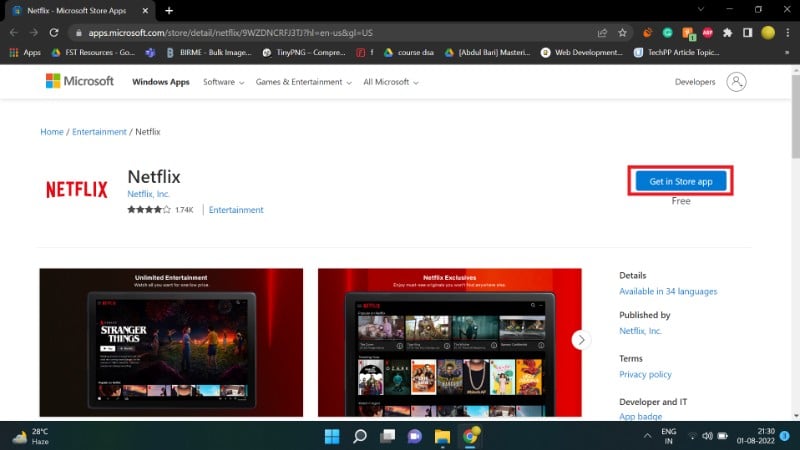
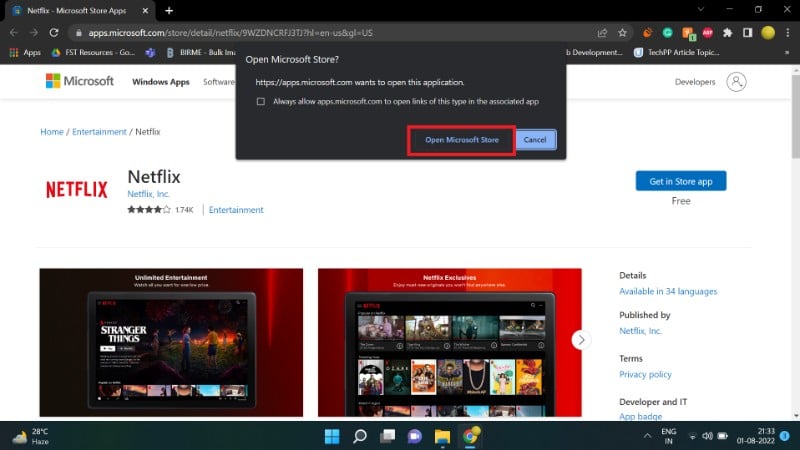
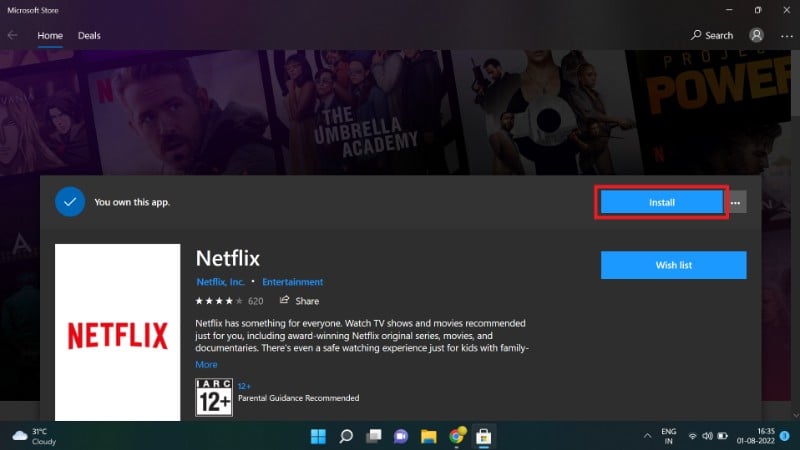
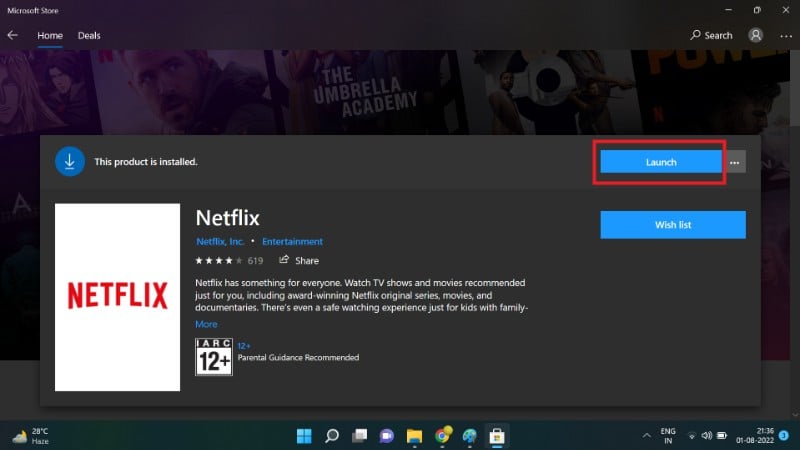
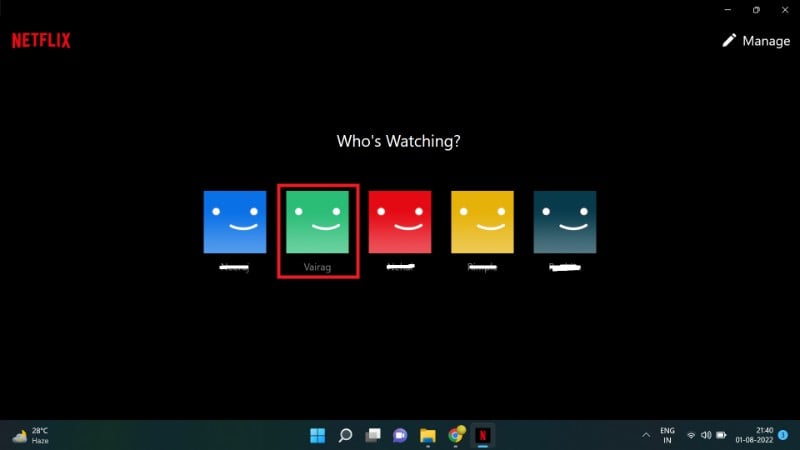
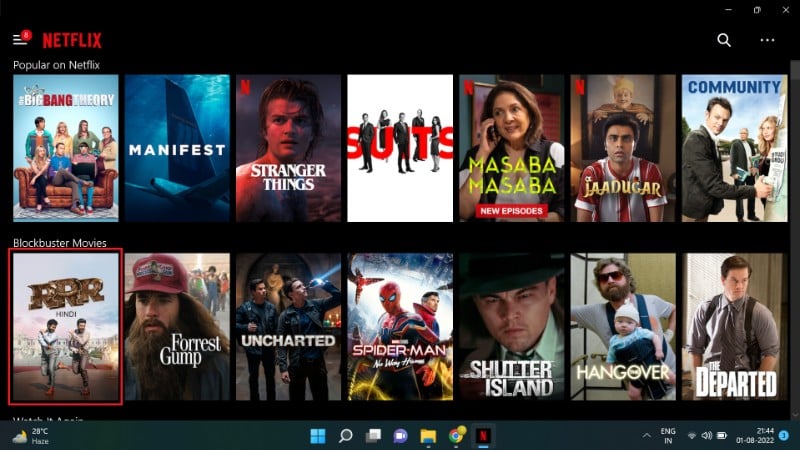
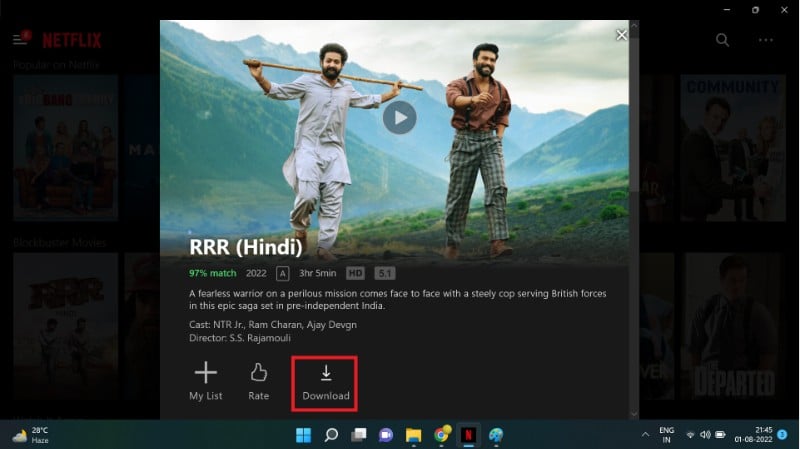
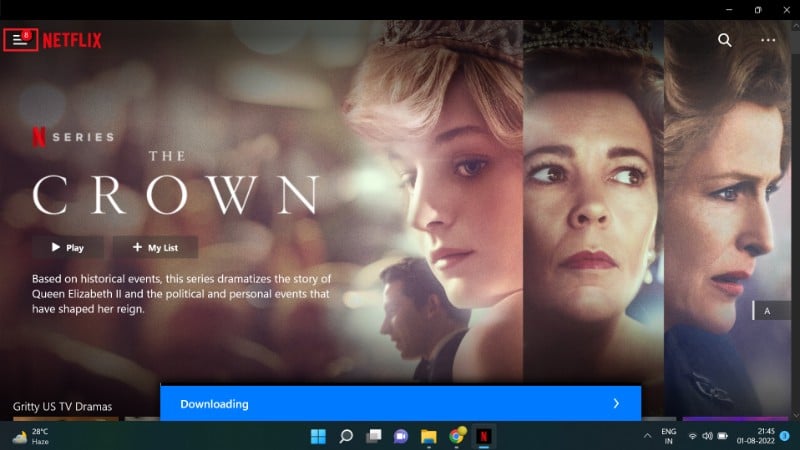
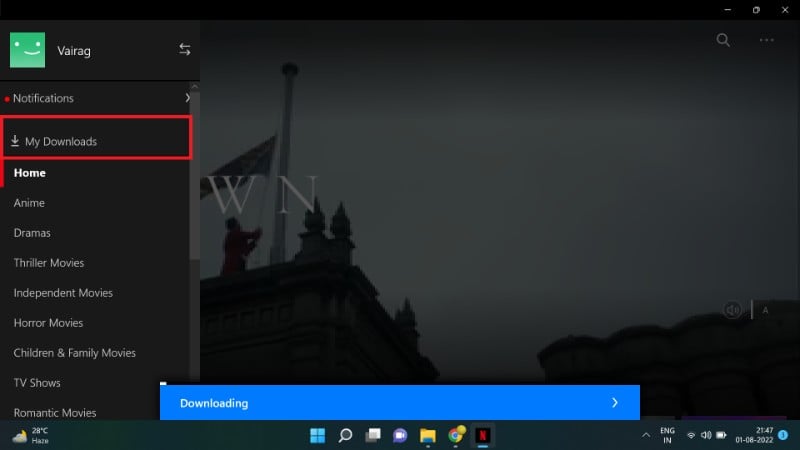
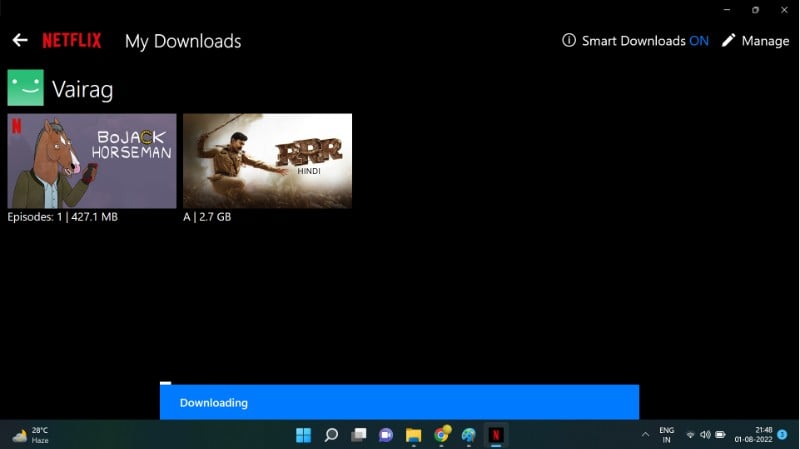
Настройки загрузок: качество, хранилище и ограничения
В приложении Netflix доступны параметры, которые контролируют поведение загрузок:
- Качество загрузки: Стандартное (SD) или Высокое (HD) — влияет на размер файла и качество воспроизведения;
- «Только по Wi‑Fi»: запрет загрузок через мобильную сеть;
- Место хранения: в некоторых версиях Android можно выбрать внутреннюю память или SD‑карту;
- Удаление всех загрузок: опция для быстрого освобождения места;
- Ограничение квоты для профиля: владелец аккаунта может выделить квоту пространства для каждого профиля (Storage Allocation).
Как открыть настройки:
- На Android: нажмите значок профиля → Настройки приложения (App Settings).
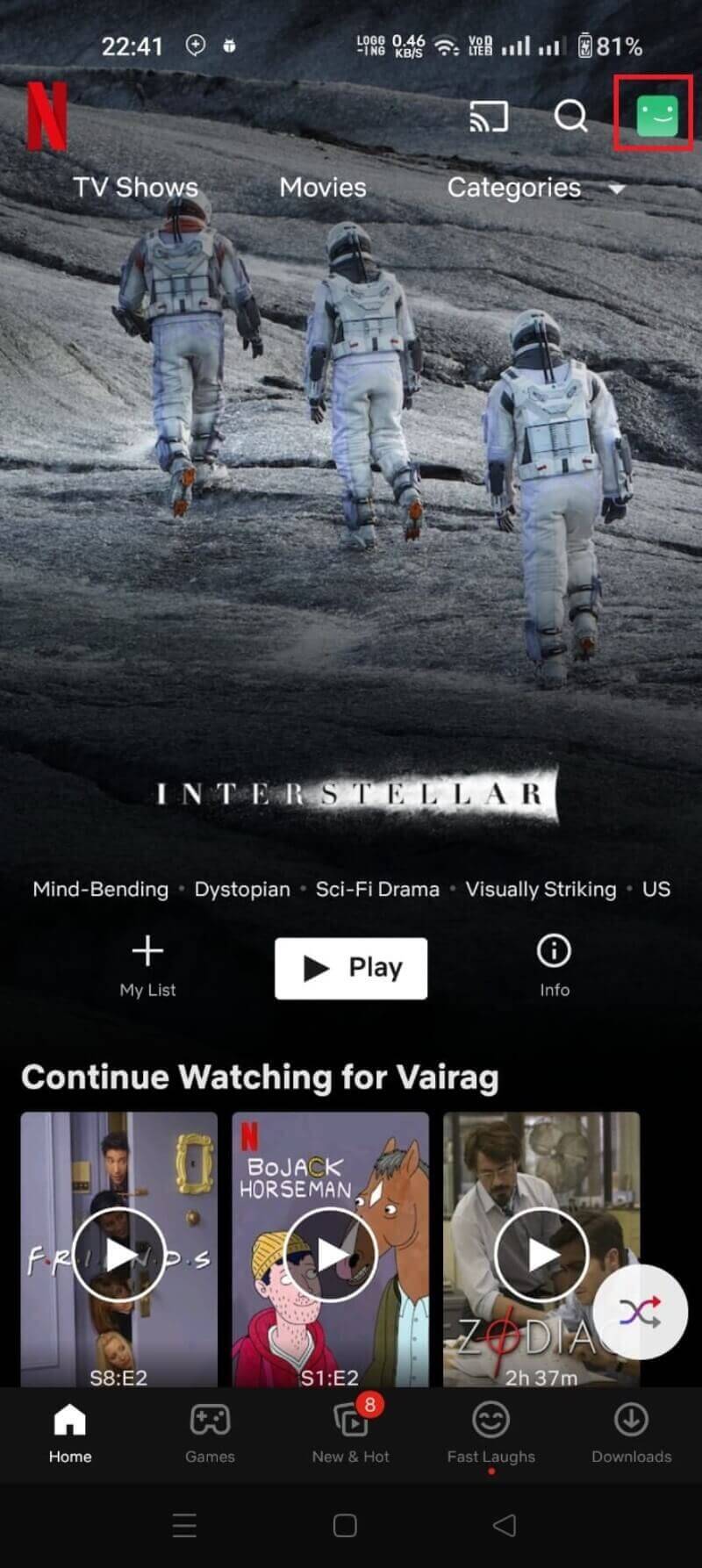
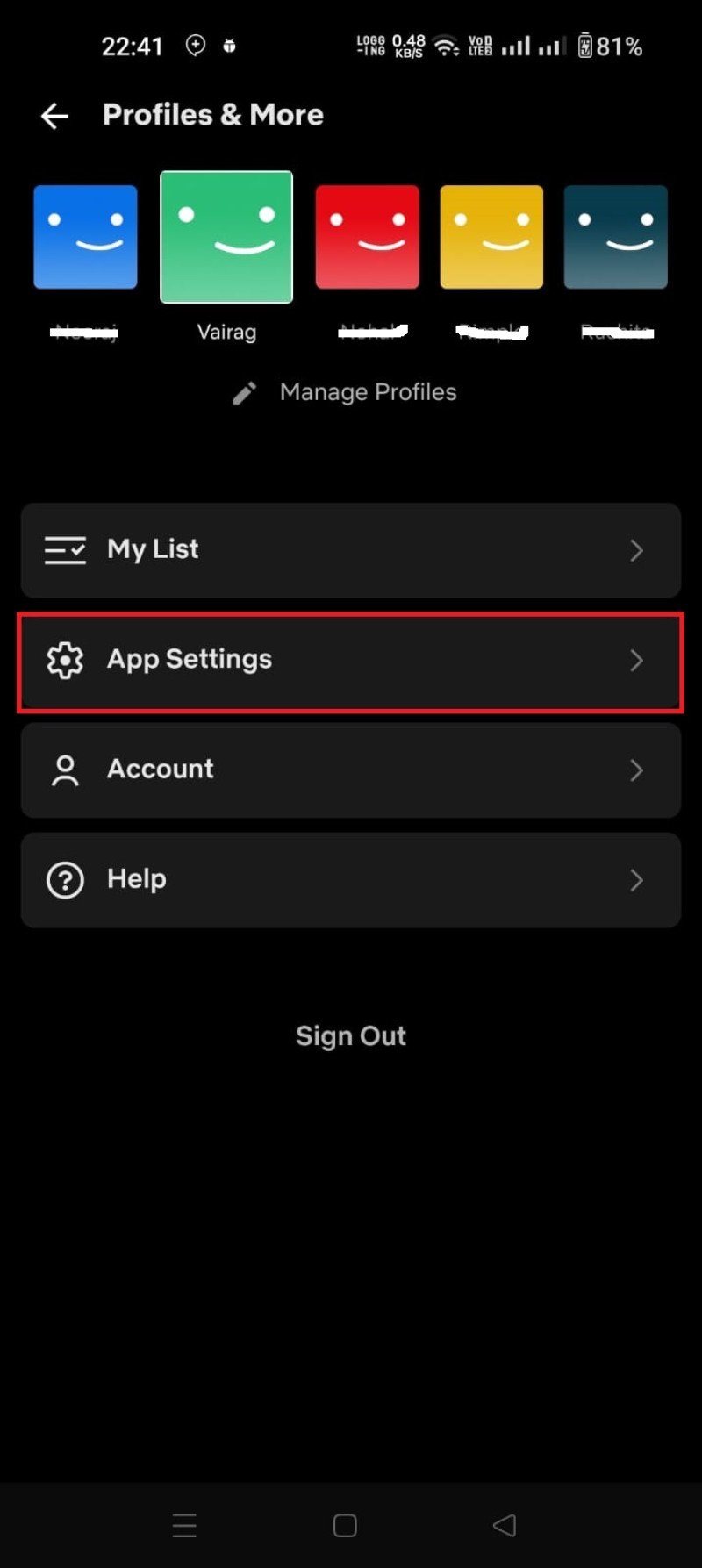
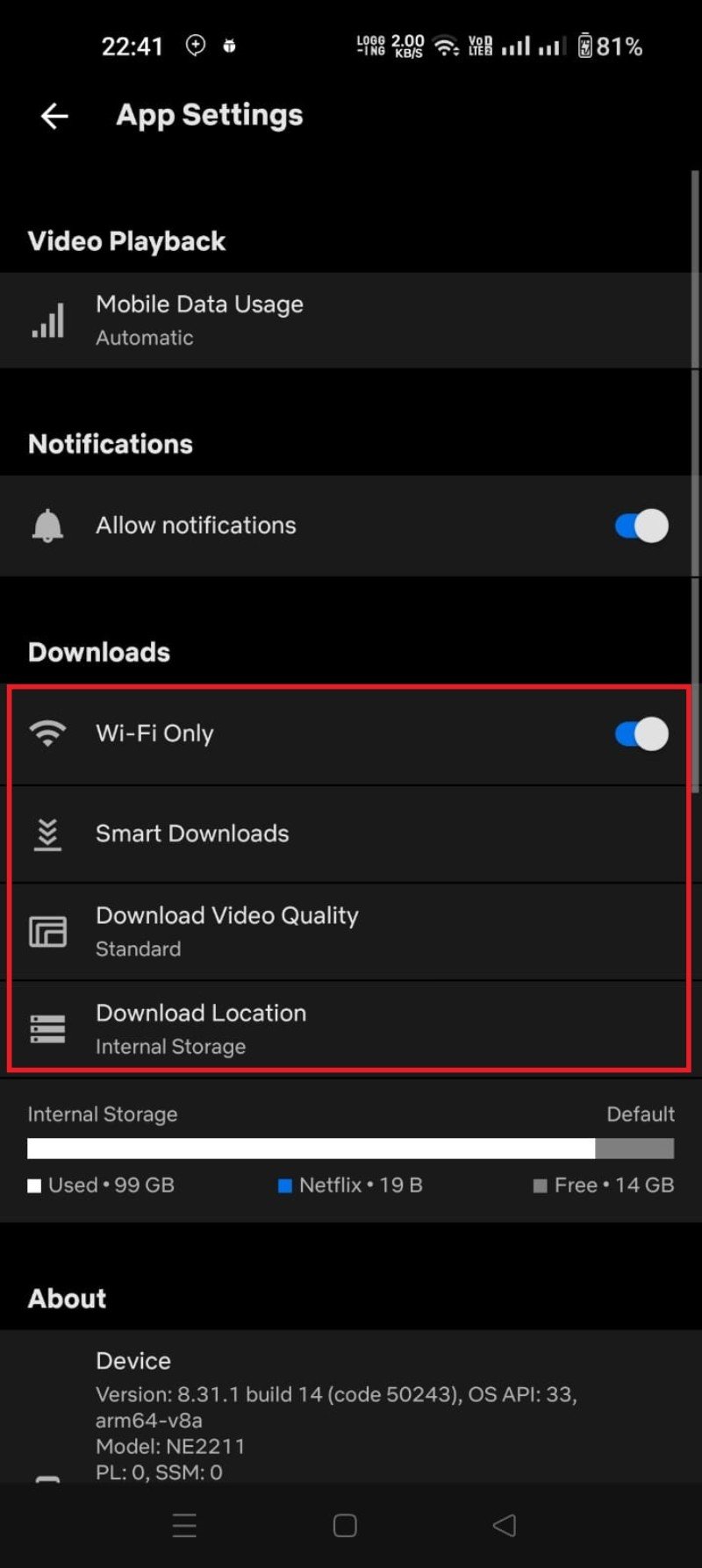
- В Windows: на стартовом экране приложения нажмите три точки → Настройки, там найдете те же опции.
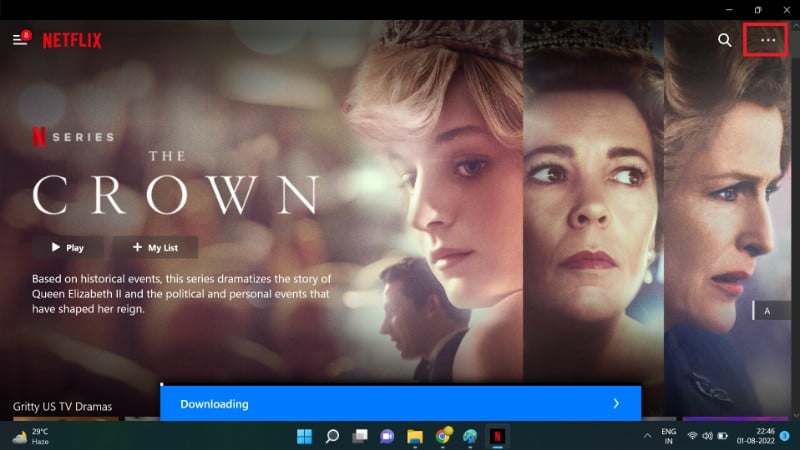
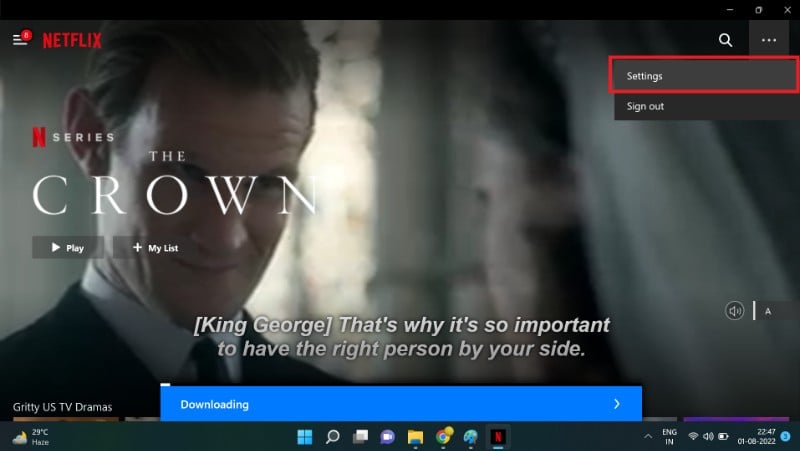
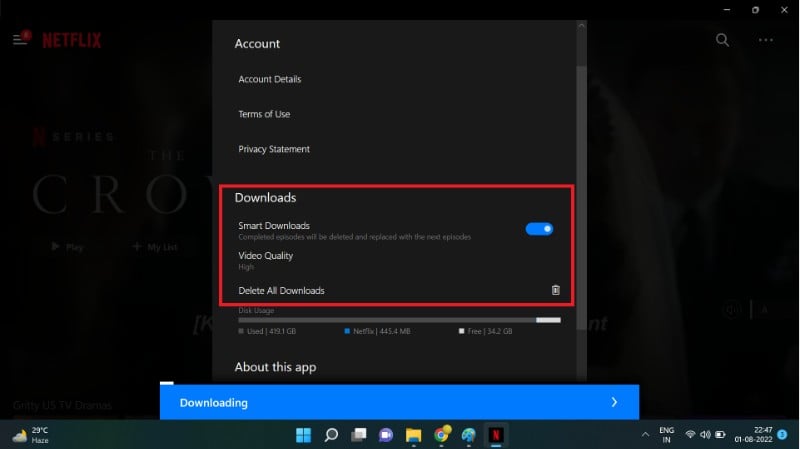
Практические советы по качеству и месту хранения:
- Если у вас ограничено место, выбирайте SD (Стандартное) — примерно 1 ГБ/час контента;
- Для планшета или большого экрана — HD (ок. 2–3 ГБ/час);
- 4K‑загрузки требуют много места (≈5–7 ГБ/час) и доступны только для поддерживаемого контента и устройств.
Что такое Smart Downloads и как это помогает
Smart Downloads — функция, которая облегчает просмотр сериалов офлайн. Принцип работы:
- Когда вы досматриваете эпизод, Smart Downloads автоматически удаляет уже просмотренный эпизод и загружает следующий;
- Экономит место и гарантирует, что у вас всегда будет следующий эпизод под рукой;
- Работает только при подключении к Wi‑Fi (если включена соответствующая опция).
Smart Downloads полезна для путешествий и поездок, но следите за тем, чтобы автоматические загрузки не заполнили свободное пространство.
Downloads for You — автоматические подборки
Downloads for You (Загрузки для вас) — экспериментальная функция, которая автоматически загружает фильмы и сериалы, подобранные по вашим предпочтениям.
Как включить:
- Откройте приложение Netflix → Дополнительно → Загрузки (More → Downloads).
- Если видите опцию «Загрузки для вас», выберите жанры и объем хранилища, который можно выделить.
- Netflix начнёт автоматически скачивать контент по вашему вкусу в пределах указанной квоты.
Где найти эти загрузки: раздел «Мои загрузки».
Ограничение: функция доступна не на всех устройствах и может быть недоступна в вашем регионе.
Официальные лимиты и ограничения
- Максимум одновременных загрузок на устройстве: до 100 (зависит от версии приложения и политики Netflix).
- Количество устройств, на которые можно загружать контент, зависит от тарифного плана.
- Некоторые тайтлы недоступны для скачивания из‑за прав и лицензионных соглашений.
- Загруженный контент хранится на устройстве ограниченное время; его срок действия отображается в разделе «Мои загрузки».
Неофициальные способы и почему их стоит избегать
Существуют сторонние утилиты (FlixiCam, PazuVideo и подобные), которые обещают сохранять Netflix‑видео в формате MP4. Мы не рекомендуем их использовать:
- такие приложения нарушают условия использования Netflix;
- они могут быть небезопасны и содержать вредоносное ПО;
- загрузка и распространение защищённого авторским правом контента может привести к юридическим последствиям;
- использование сторонних загрузчиков может привести к блокировке аккаунта.
Используйте только официальные инструменты и функции внутри приложения Netflix.
Практические сценарии: когда офлайн‑загрузка полезна и когда — нет
Полезно:
- в самолёте, поезде или в местах с нестабильным интернетом;
- при поездках за границу, если мобильный интернет дорог;
- для детей — заранее загрузите несколько фильмов/эпизодов.
Неэффективно:
- если вы смотрите редкие праваизданные тайтлы, которые нельзя загрузить;
- если у вас мало места и вы не хотите часто управлять загрузками;
- если устройство не поддерживает скачивание (например, macOS через браузер).
Устранение неполадок: пошаговый чеклист
Если загрузка не начинается или не отображается:
- Проверьте, что вы используете официальное приложение (не браузер).
- Убедитесь, что вошли в тот же профиль, для которого доступна загрузка.
- Освободите место на устройстве или смените место хранения (SD‑карта).
- Проверьте настройки «Только по Wi‑Fi» — при включении загрузка через мобильный интернет блокируется.
- Обновите приложение Netflix до последней версии.
- Перезагрузите устройство и попробуйте снова.
- Если проблема сохраняется, выйдите из аккаунта и войдите снова или переустановите приложение.
- Проверьте, не ограничил ли владелец аккаунта квоту для вашего профиля.
Если конкретный тайтл нельзя скачать — это, скорее всего, лицензионное ограничение.
Безопасность, права и конфиденциальность
- Загруженный контент шифруется и привязан к приложению/профилю Netflix; файлы нельзя свободно копировать или воспроизводить вне приложения.
- Не используйте сторонние загрузчики или скрин‑рекордеры для сохранения контента — это нарушение условий использования и может быть незаконно.
- Если вы даёте устройство другому человеку, удалите личные загрузки или выйдите из аккаунта.
- Для совместного пользования с семьёй используйте профили и квоты хранилища, чтобы избежать конфликтов за место.
Советы по управлению местом и экономии трафика
- Очищайте старые загрузки после просмотра. В настройках есть опция удаления всех загрузок и автоматическое удаление просмотренных эпизодов.
- Выбирайте SD, если вам важен объём, а не максимальное качество.
- Для длительных путешествий скачивайте заранее, когда есть доступ к быстрому Wi‑Fi.
Короткая методика для путешественника (быстрый чек‑лист)
- За 24 часа до поездки проверьте свободное место на устройстве.
- Включите «Только по Wi‑Fi» и при возможности подключитесь к домашнему Wi‑Fi.
- Выберите список из 3–5 фильмов и 2–3 сериалов (по 1–3 эпизода каждого).
- Скачайте в SD или HD в зависимости от объёма.
- Перенесите дополнительные файлы и фото в облако, чтобы освободить место.
Сравнение: официальные загрузки vs сторонние инструменты
| Критерий | Официальные загрузки | Сторонние конвертеры/рекордеры |
|---|---|---|
| Законность | Полностью легально | Часто нарушает условия и может быть незаконно |
| Безопасность | Шифрование и привязка к профилю | Риск вредоносного ПО |
| Надёжность | Поддерживается Netflix | Могут ломаться, зависеть от обновлений |
| Качество | Оригинальное качество потока | Зависит от метода (экранная запись хуже) |
Вывод: используйте официальный механизм загрузки для безопасности и стабильности.
Частые вопросы и ответы
Почему я не могу скачать конкретный фильм?
Причины:
- Тайтл не доступен для скачивания по лицензионным причинам;
- Недостаточно свободного места на устройстве;
- Владелец аккаунта ограничил квоту для профиля.
Проверьте пространство и настройки, но чаще всего причина — лицензионное ограничение.
Как удалить загруженный фильм или сериал?
Откройте раздел «Загрузки» в приложении и нажмите значок удаления рядом с эпизодом или фильмом. Для массового удаления — Настройки приложения → Удалить все загрузки.
Можно ли скачивать без подписки?
Нет. Только платные подписчики Netflix могут скачивать контент. Также подписка должна оставаться активной, чтобы открыть ранее загруженные материалы.
Можно ли менять иконку профиля?
Да, значок профиля можно изменить — это помогает визуально отделять профили. Настройка выполняется через управление профилями в учётной записи.
Какой объём памяти нужен для загрузки?
Ориентиры по объёму:
- SD (480p): примерно 1 ГБ/час;
- HD (720p/1080p): примерно 2–3 ГБ/час;
- Ultra HD / 4K: примерно 5–7 ГБ/час.
Эти значения примерные и зависят от конкретного тайтла и кодека.
Почему нет кнопки «Загрузить»?
Если отсутствует кнопка «Загрузить»: контент может быть недоступен для офлайн‑просмотра, либо ваше устройство не поддерживает эту функцию.
Можно ли скачивать на Mac?
Нет официального клиента для macOS, поэтому загрузки в чистом виде невозможны. Существуют обходные пути (запись экрана), но они не рекомендуются и могут нарушать законодательство и правила Netflix.
Решение распространённых ошибок — короткие инструкции
Ошибка: «Недостаточно места» → Очистите старые загрузки, удалите ненужные приложения, переместите фото/видео в облако.
Ошибка: «Кнопка загрузки не отображается» → Проверьте, доступна ли загрузка для этого тайтла; обновите приложение.
Ошибка: «Загрузка прерывается» → Подключитесь к стабильному Wi‑Fi, перезапустите устройство.
Мини‑чеклист для владельца аккаунта (администратора)
- Назначьте квоты хранилища для профилей, если несколько людей пользуются аккаунтом;
- Следите за устройствами в разделе «Управление устройствами» и удаляйте неиспользуемые;
- Инструктируйте членов семьи по безопасной работе с загрузками (удалять после просмотра).
Decision tree: нужно ли вам скачивать контент? (Mermaid)
flowchart TD
A[Планируете ли вы путешествие или у вас нестабильный интернет?] -->|Да| B[Нужно скачивать]
A -->|Нет| C[Достаточно стриминга]
B --> D{Устройство поддерживает загрузки?}
D -->|Да| E[Используйте официальное приложение и скачивайте]
D -->|Нет| F[Рассмотрите альтернативы: офлайн‑план поездки или смена устройства]
F --> G[Не используйте сторонние загрузчики]Краткая сводка и рекомендации
- Используйте только официальное приложение Netflix для загрузок.
- Планируйте загрузки заранее и следите за свободным пространством.
- Включите «Только по Wi‑Fi» и Smart Downloads, если хотите автоматизировать процесс.
- Не пользуйтесь сторонними конвертерами — они небезопасны и могут нарушать закон.
Важно: Netflix регулярно обновляет функциональность и ограничения. Если что‑то не работает по инструкции, сначала обновите приложение и проверьте официальную справку Netflix.
Ключевые шаги: скачали — проверили «Загрузки» — наслаждаетесь офлайн.
Похожие материалы
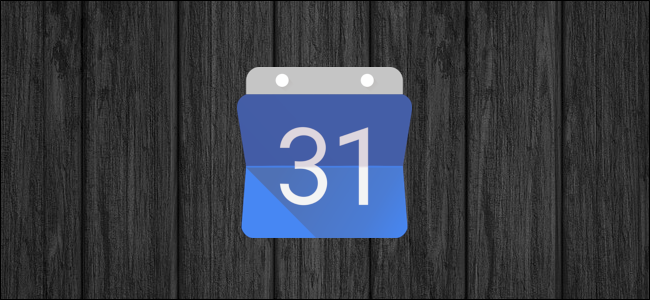
Экспорт и импорт Google Календаря

Удалить рабочую или школьную учётную запись в Windows 10
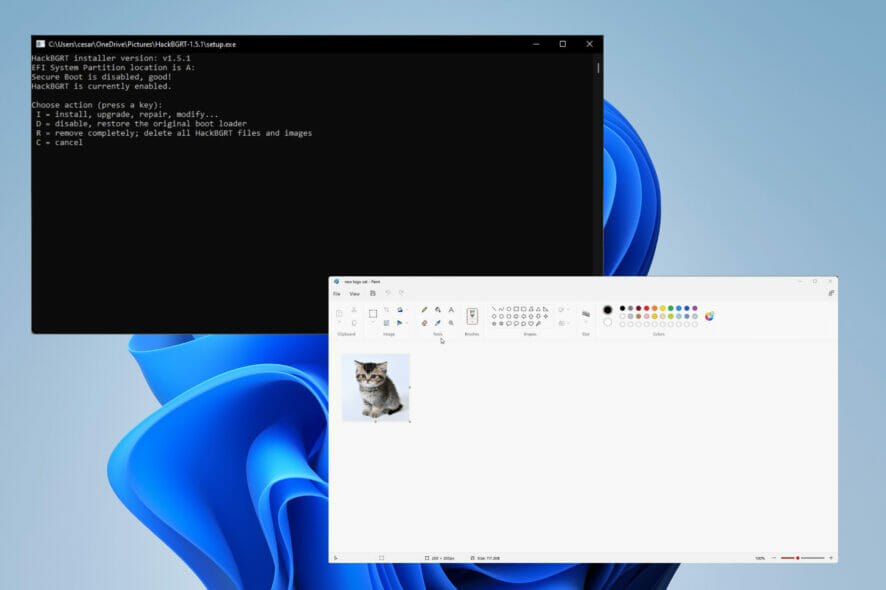
Изменить загрузочный логотип Windows 11
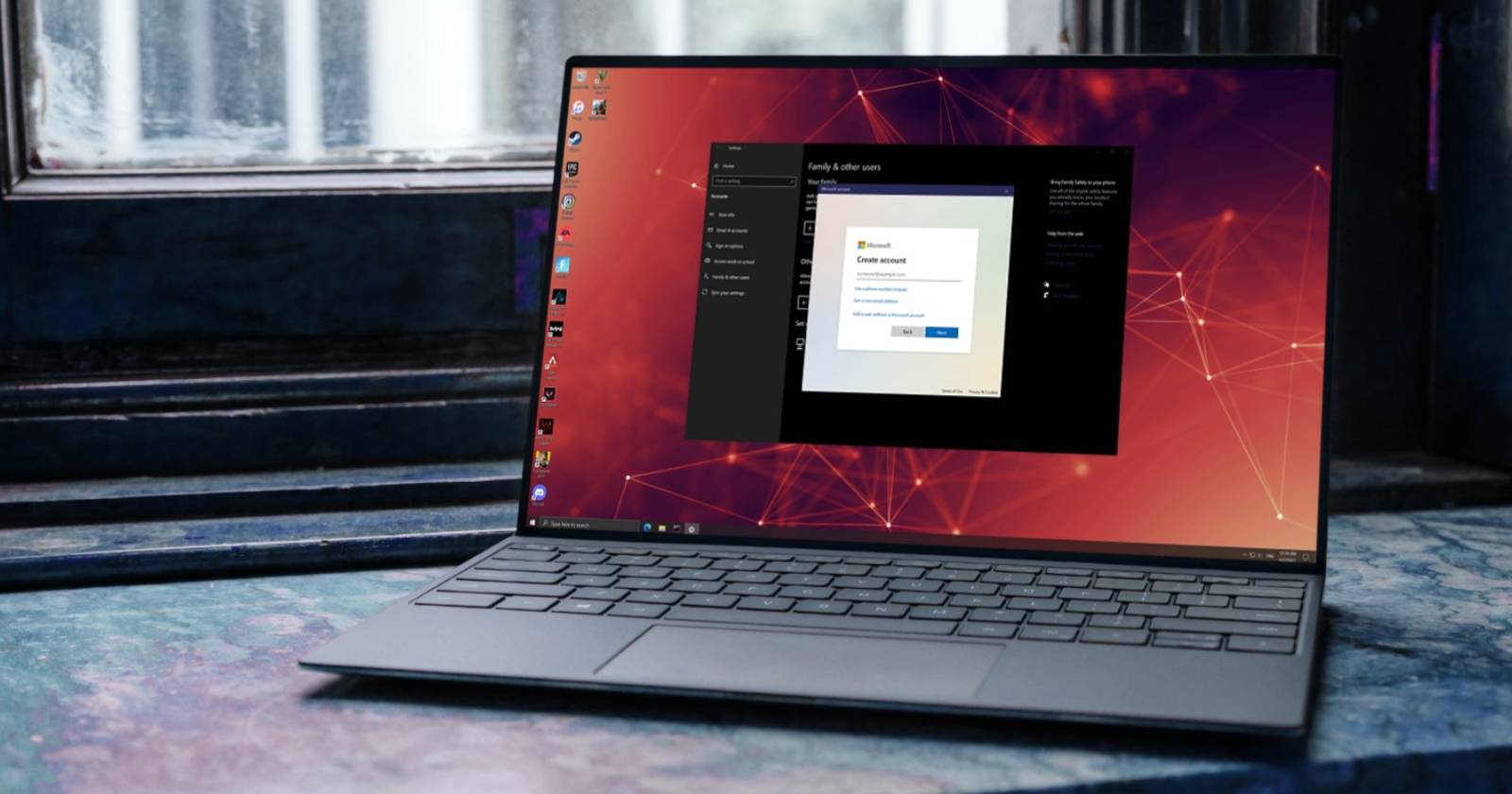
TaskbarGroups: упорядочьте панель задач Windows 10
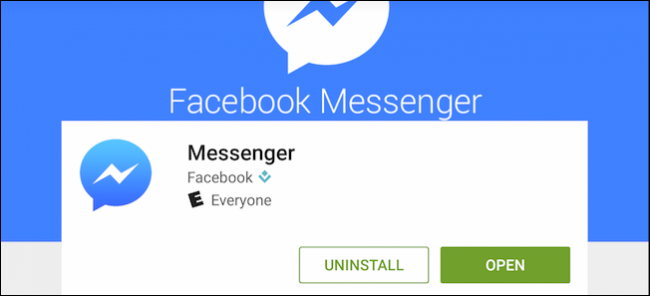
Отключение отслеживания местоположения в Messenger